Eksport zamówień WooCommerce: pełna recenzja
Opublikowany: 2021-09-30Istnieje wiele wtyczek do eksportu zamówień w WooCommerce, więc wybór odpowiedniej dla siebie może być przytłaczający. W tym poście przyjrzymy się WooCommerce Order Export by WP All Import, narzędziu do eksportowania zamówień, które wyróżnia się na tle innych.
Wprowadzenie: WP All Import
WP All Import to wtyczka, a także kompleksowy rynek wtyczek dla wszystkich opcji importu, eksportu, migracji i edycji zbiorczej WordPress. A najlepsze jest to, że mają narzędzia, które pozwalają edytować, migrować, importować lub eksportować prawie wszystko, takie jak użytkownicy, zamówienia, produkty, klienci i nie tylko.
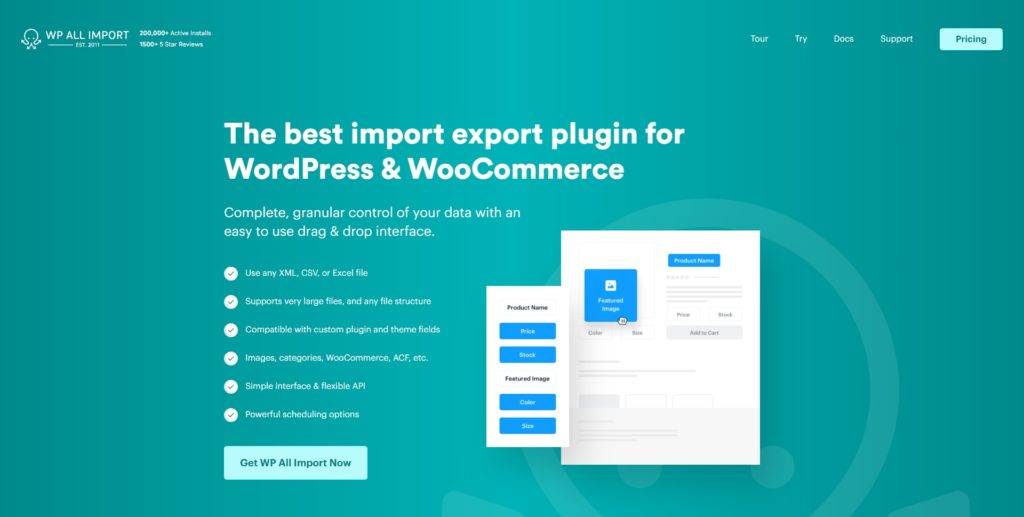
WooCommerce Order Export to dedykowana wtyczka do łatwego eksportowania wszystkich zamówień z Twojego sklepu eCommerce. Jest częścią ekosystemu WP All Export i jest jedną z najlepszych wtyczek, których możesz użyć do wyeksportowania zamówień za pomocą kilku kliknięć.
Teraz przyjrzyjmy się bliżej, co ma do zaoferowania WooCommerce Order Export i dlaczego jest to doskonały wybór dla tych, którzy szukają narzędzia do łatwego eksportu zamówień.
Eksport zamówień WooCommerce: pełna recenzja
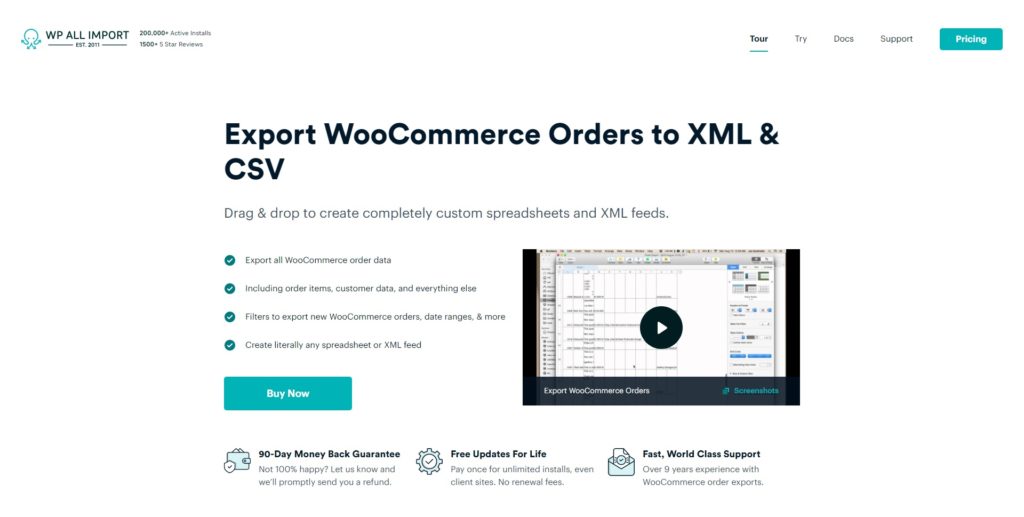
Jak sama nazwa wskazuje, WooCommerce Order Export to wtyczka, która umożliwia łatwe eksportowanie zamówień z Twojego sklepu. Obsługuje wszystkie typy danych, umożliwiając eksportowanie informacji z dowolnego motywu lub wtyczki. Dodatkowo możesz dostosować kolumny i pola przed eksportem, filtrować to, co chcesz wyeksportować i wiele więcej.
Rzućmy okiem na niektóre z głównych korzyści, jakie oferuje ta wtyczka.
Główne zalety eksportu zamówień WooCommerce
1. Łatwy eksport zamówień z filtrowaniem
To narzędzie zapewnia bardzo łatwe opcje eksportu dla Twoich zamówień Woocommerce. Istnieje wiele opcji eksportu, ale możesz po prostu wybrać opcję Zamówienia WooCommerce na pulpicie nawigacyjnym, a ona automatycznie skonfiguruje kolejne kroki zgodnie z opcjami i funkcjami, których potrzebujesz do eksportu zamówień.
Ponadto dostępne są opcje filtrowania podczas eksportowania zamówień zawierających elementy, reguły i wartości.
Element można wybrać spośród elementów zamówień, klientów, pozycji, pól niestandardowych i wielu innych. Elementy to takie elementy, jak identyfikator zamówienia, identyfikator użytkownika klienta, identyfikator produktu i tak dalej.
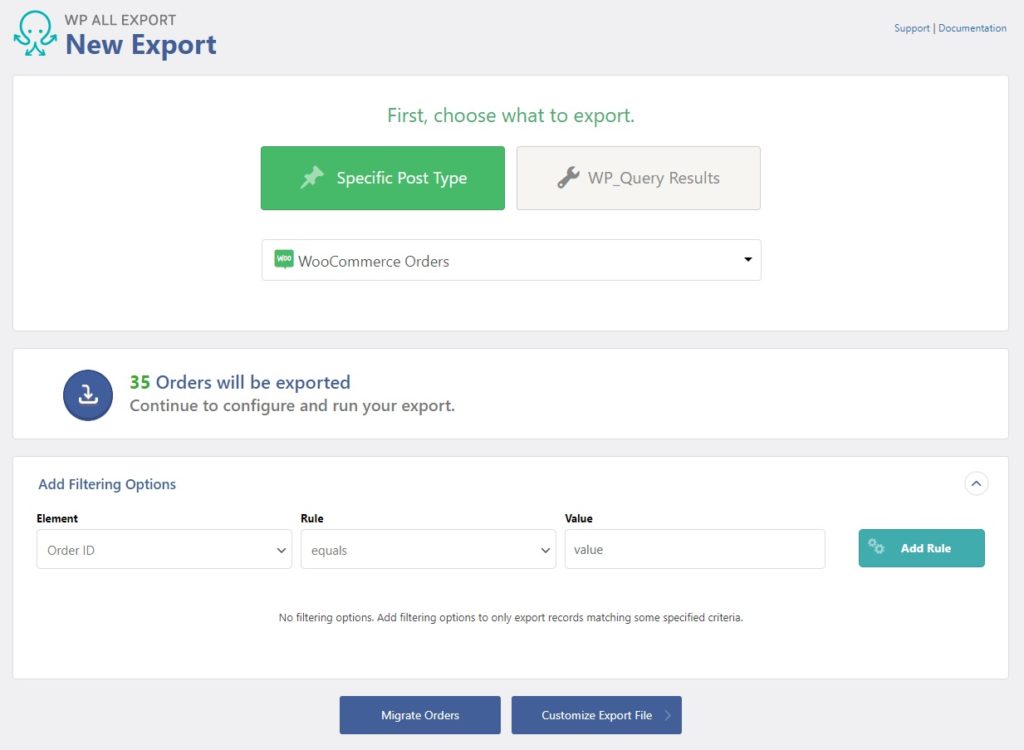
W zależności od wybranego elementu reguły zostaną również dostarczone do Ciebie. Na powyższym zrzucie ekranu jako element wybraliśmy identyfikator zamówienia. W związku z tym możesz dodać regułę jako równa, nie równa się, mniejsza niż, równa lub mniejsza niż, większa niż i większa.
Możesz również wprowadzić wartość swojej reguły w zależności od elementu zamówienia. Regułę można dodać do filtru, aby wyświetlić tylko te rekordy, które spełniają podane kryteria w opcjach filtrowania.
Na koniec w razie potrzeby możesz dodać opcje filtrowania z filtrami zagnieżdżonymi lub filtrami danych względnych . Jeśli nie chcesz stosować żadnych filtrów, możesz po prostu zostawić je puste.
2. Konfigurowalny eksport treści za pomocą przeciągania i upuszczania
Wtyczka WooCommerce Order Export zapewnia również funkcję przeciągnij i upuść, aby dostosować pliki eksportu. Możesz przeciągać i upuszczać dostępne dane z zamówień, klientów, pozycji, podatków i wysyłki, opłat i rabatów, notatek, zwrotów, pól niestandardowych i wielu innych. W ten sposób możesz wybrać dokładnie te informacje, które chcesz wyeksportować i ułatwić zarządzanie nimi.
Wystarczy otworzyć jeden z dostępnych danych, aby zobaczyć wszystkie zawarte w nim elementy danych. Następnie wystarczy wybrać elementy, które chcesz dodać do zamówienia, przeciągając je i upuszczając na główną zawartość eksportu .
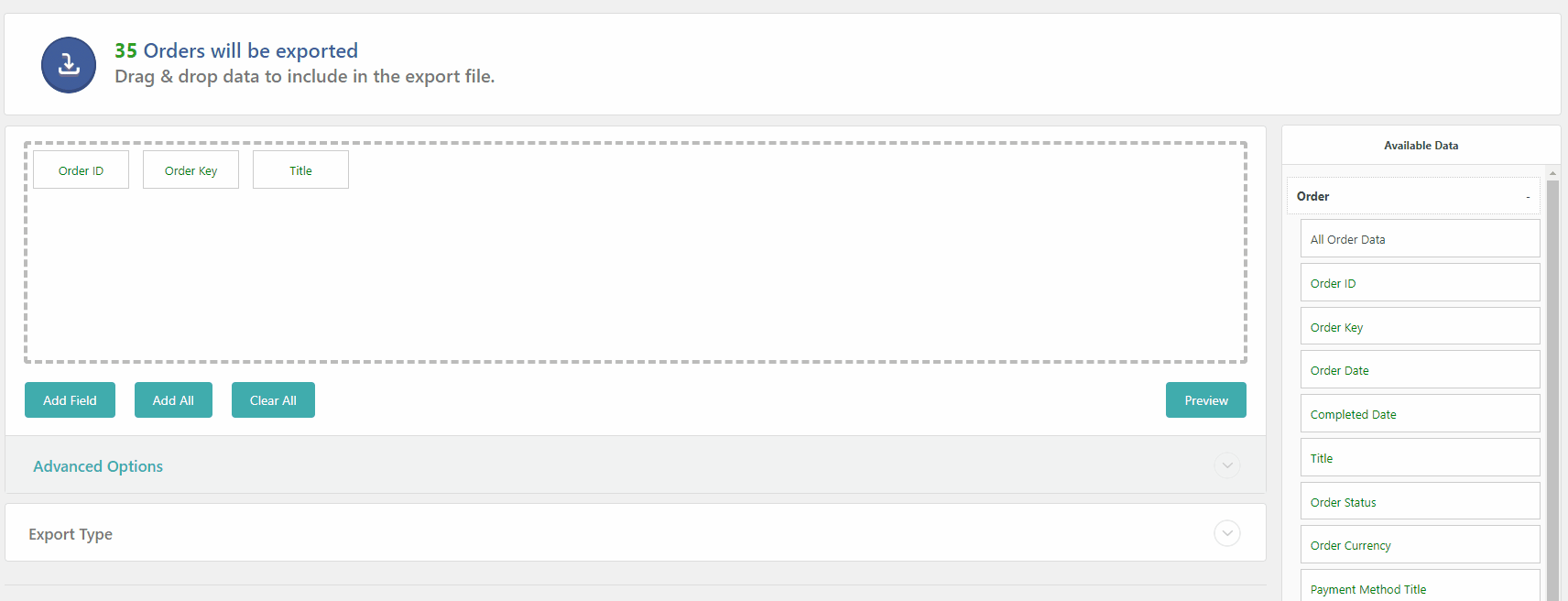
Jeśli nie jesteś fanem przeciągania i upuszczania i wolisz tradycyjną metodę, możesz również dodać te pola, klikając przycisk Dodaj pole .
Ponadto możesz wybrać różne zaawansowane opcje zawartości eksportu, które pozwalają wybrać separator, uwzględnić w eksporcie tytuły wierszy nagłówka i kolumn oraz wyświetlić każdy produkt w swoim wierszu. W razie potrzeby możesz również wypełnić puste kolumny.
Ponadto możesz wybrać rodzaj eksportu , którego potrzebujesz dla swoich zamówień. Możesz wyeksportować swoje dane do pliku CSV lub Excel (XLS/XLS).
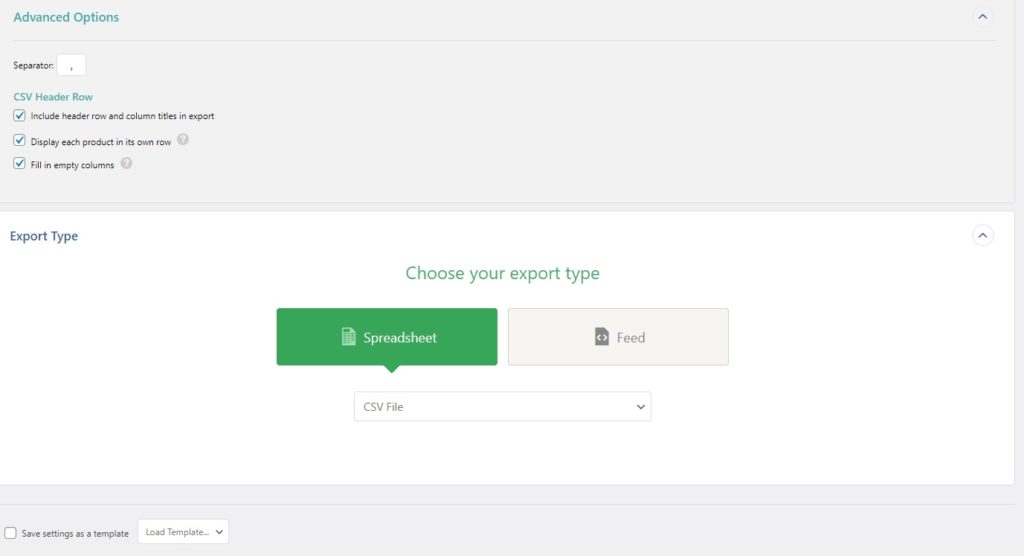
Najlepsze jest to, że możesz zapisać swój szablon, aby użyć go również do przyszłych eksportów. Możesz również wybrać szablon, ładując go , o ile został wcześniej zapisany.
3. Zamów dostosowania eksportu kolumn
Dzięki eksportowi zamówień WooCommerce możesz dostosować kolumny lub elementy danych, które chcesz wyeksportować. Wszystko, co musisz zrobić, to kliknąć kolumnę pola lub element , który chcesz wyeksportować, a zobaczysz opcje edycji pola. Jest to bardzo przydatne, jeśli chcesz wyeksportować zamówienia za pomocą wartości zwracanej przez funkcję PHP lub chcesz mieć niestandardowe pole eksportu.
Aby wyeksportować wartość zwróconą przez funkcję PHP , wystarczy dodać nazwę funkcji, jak pokazano poniżej.
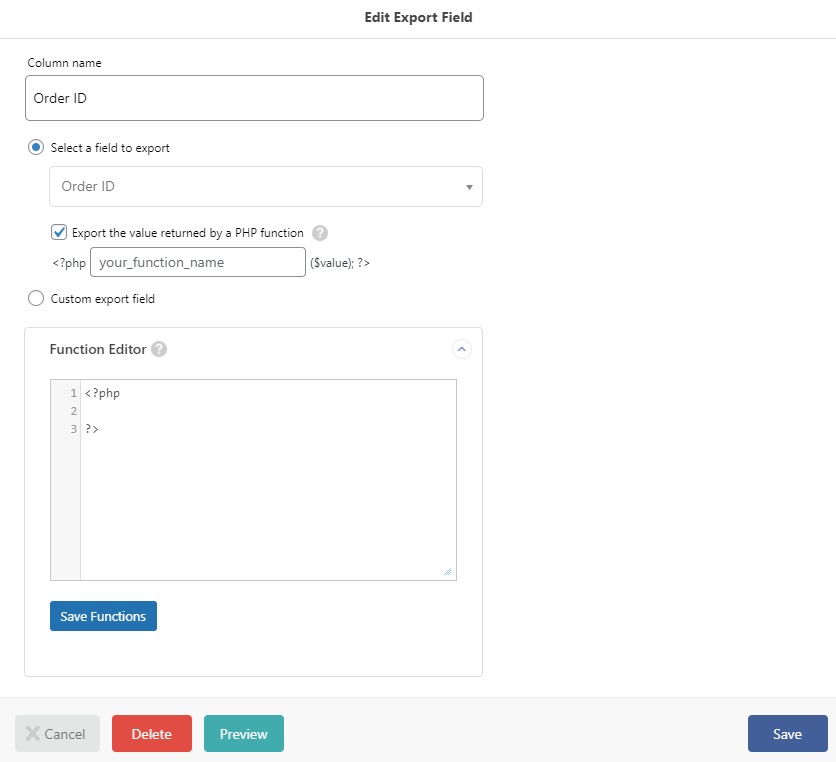
Podobnie, jeśli chcesz dodać niestandardowe pole eksportu , możesz je dodać za pomocą Edytora funkcji. Ponownie możesz po prostu przeciągnąć i upuścić elementy pola z dostępnych danych tutaj. Następnie możesz użyć Edytora funkcji , aby dalej edytować element pola, aby dopasować go do potrzeb eksportu zamówienia.
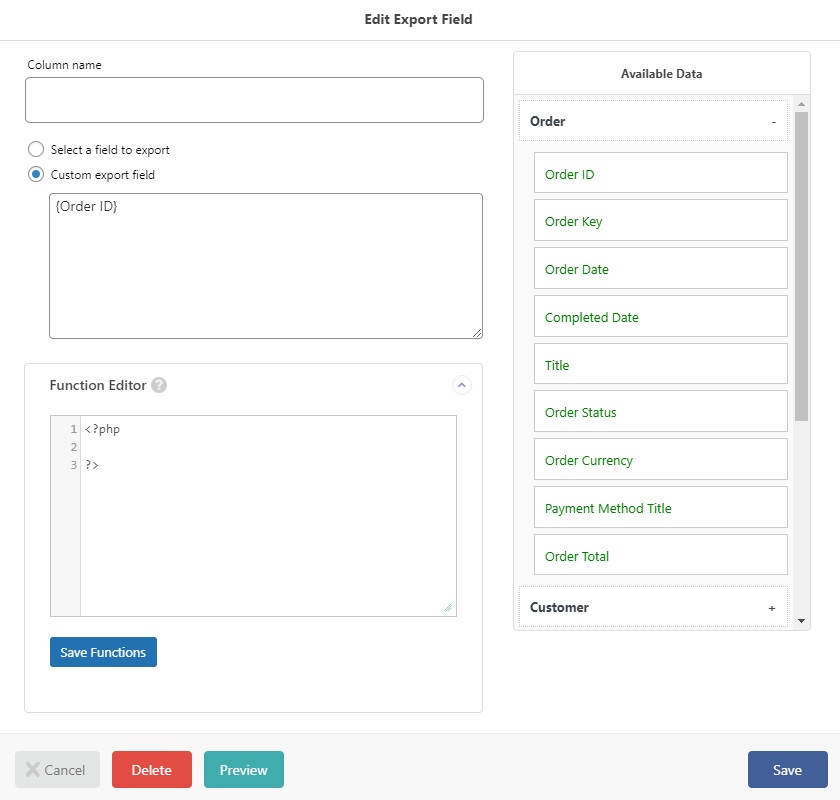
4. Automatyczny eksport zamówień WooCommerce z harmonogramem
Jedną z najwygodniejszych funkcji WooCommerce Order Export jest to, że możesz zaplanować eksport swoich zamówień . Domyślnie funkcja planowania jest wyłączona, ale można ją łatwo włączyć za pomocą opcji planowania automatycznego lub ręcznego. Jest to bardzo przydatne, jeśli na przykład musisz regularnie wysyłać zamówienia do różnych działów.

Jeśli wybierzesz automatyczne planowanie , możesz zaplanować eksporty co tydzień w określonym dniu lub określonej liczbie dni. Co więcej, możesz również wybrać określony pierwszy dzień miesiąca, aby zaplanować eksport zamówień, a także godzinę, o której chcesz uruchomić eksport i strefę czasową.
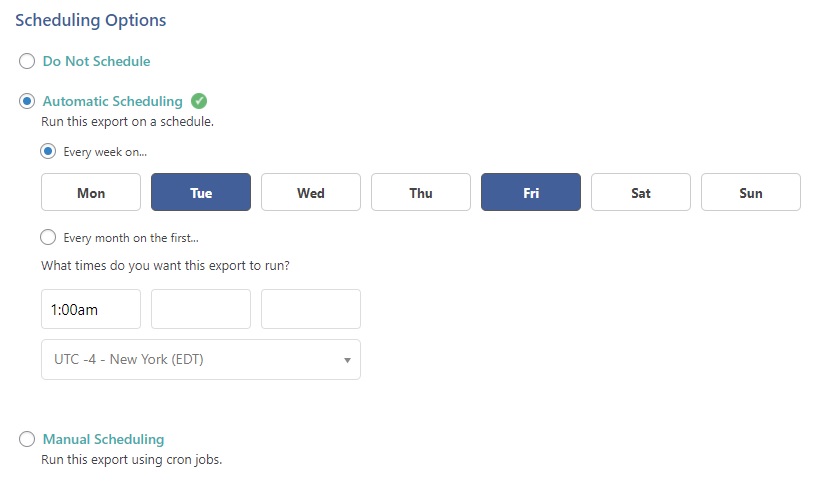
Z drugiej strony, jeśli wybierzesz planowanie ręczne , będziesz musiał wprowadzić adresy URL, aby zaplanować eksporty. Istnieją 4 adresy URL i wszystkie z nich są dostarczane przez wtyczkę, aby ułatwić pracę. Te adresy URL obejmują wyzwalacz, przetwarzanie, plik i pakiet.
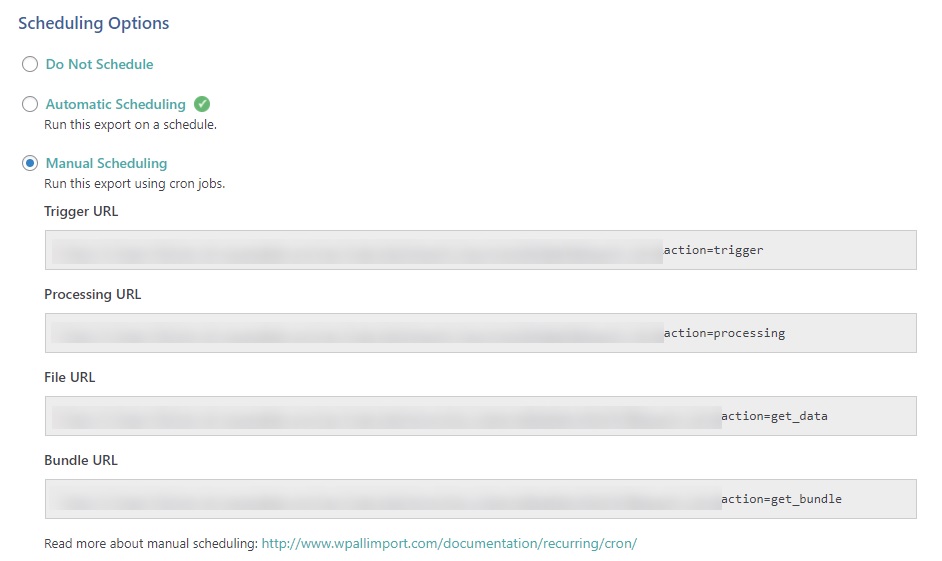
5. Zaawansowane opcje eksportu
Ale to nie wszystko. Ta wtyczka zawiera również bardziej zaawansowane opcje eksportu , które odróżniają ją od konkurencji. Te opcje są szczególnie przydatne dla tych właścicieli sklepów, którzy mają do wyeksportowania dużą liczbę zamówień WooCommerce. Możesz ograniczyć liczbę procesów dla każdego eksportu zamówienia, wybrać opcje eksportu tylko jednego zamówienia na raz lub eksportować tylko zamówienia, które zostały zmodyfikowane od ostatniego eksportu.
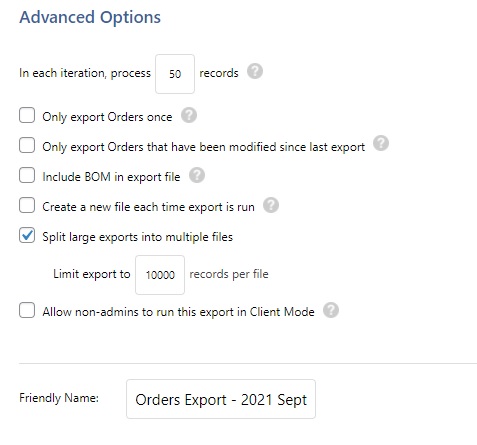
Dodatkowo możesz uwzględnić BOM (zestawienie) w pliku eksportu, a także utworzyć nowy plik za każdym razem, gdy jest przeprowadzany eksport.
Aby uniknąć dużych plików, z którymi niektóre laptopy nie mogą sobie poradzić, możesz podzielić duże eksporty na wiele plików jednocześnie, ograniczając liczbę rekordów, które powinien zawierać każdy plik.
Jeśli chcesz, aby inni członkowie Twojego zespołu mogli uruchomić eksport, możesz zezwolić osobom niebędącym administratorami na eksportowanie zamówień w trybie Klienta. Na koniec możesz również dodać niestandardową nazwę do swojego eksportu w zaawansowanych opcjach eksportu, aby ułatwić organizację.
Dodatkowe korzyści
To tylko niektóre z głównych cech WooCommerce Order Export przez WP All Import, ale to nie wszystko. Oto kilka dodatkowych korzyści, które mogą być pomocne przy eksporcie zamówień.
- Łatwe pobieranie plików eksportu: możesz łatwo pobrać pliki w formacie CSV lub XML po zakończeniu procesu eksportu. W razie potrzeby możesz je nawet pobrać za pomocą plików zip.
- Integracja z Zapier: obsługuje ponad 1000 aplikacji, w tym Dropbox, Dysk Google i wiele innych, które pomogą Ci w eksporcie plików i danych.
- Eksporty wielojęzyczne z WPML: Możesz przetłumaczyć wyeksportowane dane za pomocą wbudowanego przełącznika języków.
- Obsługuje wszystkie produkty z WP All Import: Działa płynnie z innymi produktami z WP All Import, co w razie potrzeby ułatwia importowanie, migrację lub zbiorczą edycję eksportowanych danych.
- Przyjazny dla programistów: Jeśli masz umiejętności kodowania, możesz łatwo edytować tę wtyczkę za pomocą funkcji PHP za pomocą Edytora funkcji.
Opcje cenowe
WooCommerce Export Order to wtyczka premium, która oferuje 3 różne plany cenowe :
- Pakiet WooCommerce Pro: 199 USD (płatność jednorazowa). Zawiera dodatki do importu i eksportu z obsługą WooCommerce
- Pakiet Import + Export Pro: 299 USD (płatność jednorazowa). Najdroższy plan obejmuje zarówno importowanie, jak i eksportowanie dodatków z obsługą WooCommerce, użytkowników i ACF. Opcje importu obejmują również Gravity Forms, WooCommerce i nie tylko
- Pakiet eksportowy WooCommerce: 149 USD (płatność jednorazowa). Jest dostarczany tylko z dodatkiem eksportowym z obsługą WooCommerce
Wszystkie trzy plany obejmują 90-dniową gwarancję zwrotu pieniędzy, dożywotnie aktualizacje i wsparcie.
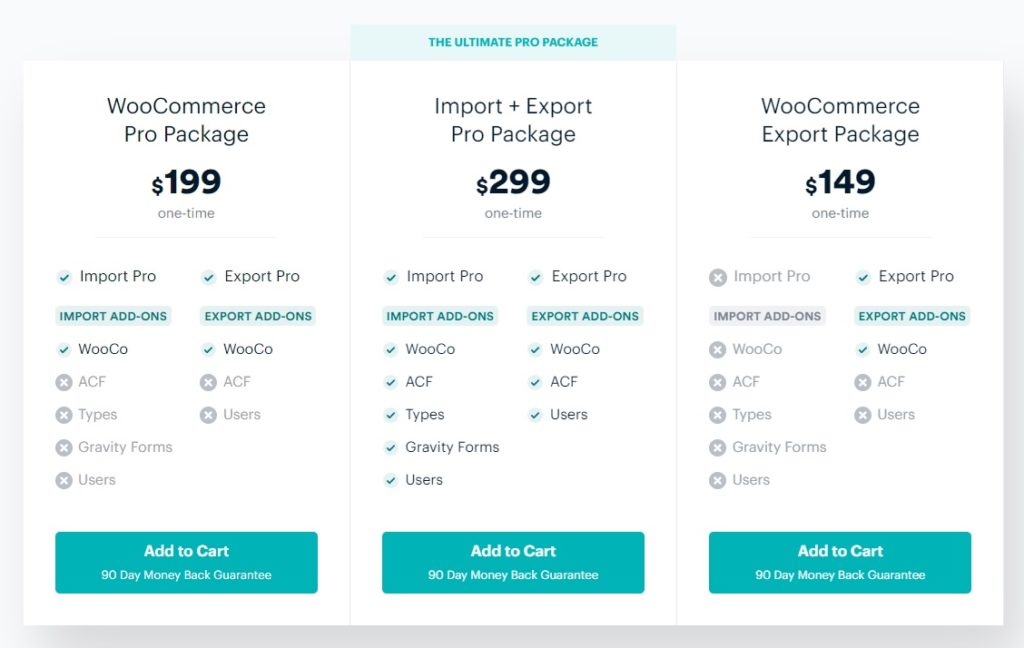
Dodatkowo, jeśli chcesz przetestować narzędzie przed zakupem, możesz sprawdzić ich bezpłatną wersję próbną.
Dokumentacja i wsparcie
Dokumentacja i wsparcie to dwa obszary, w których wyróżnia się WP All Import. WooCommerce Order Export zawiera szczegółową dokumentację dotyczącą korzystania z wtyczki i eksportowania zamówień krok po kroku.
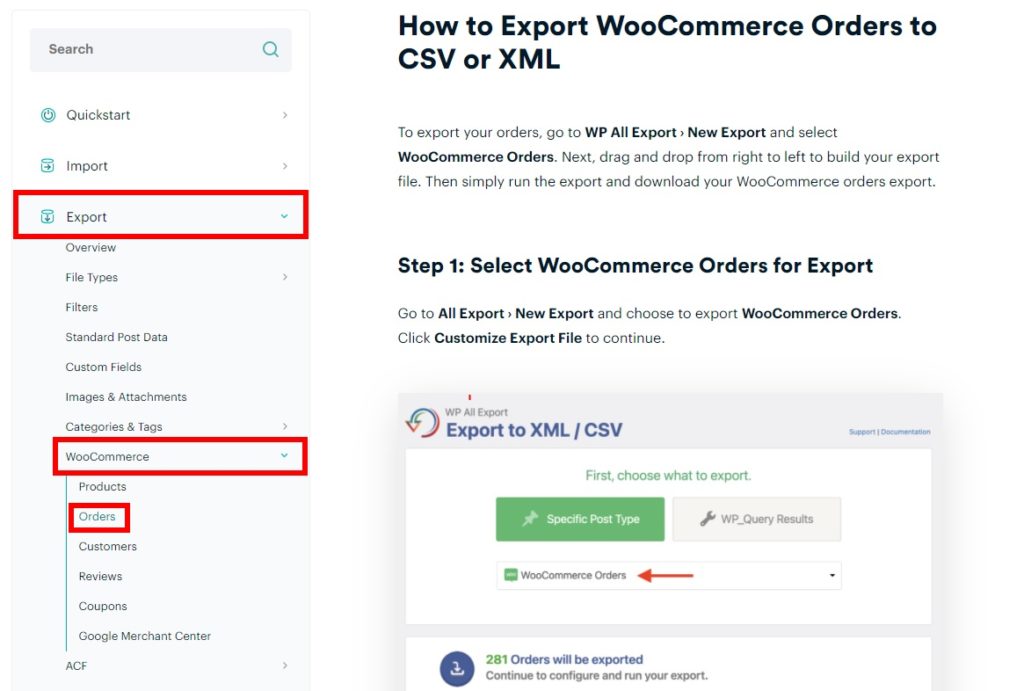
Ponadto, jeśli chcesz dowiedzieć się więcej o poszczególnych aspektach produktu, możesz również zapoznać się z ich często zadawanymi pytaniami i blogiem .
Ale jeśli to nie wystarczy, mają również dedykowane wsparcie dla każdego produktu WP All Import. Z naszego doświadczenia wynika, że wsparcie jest łatwo dostępne, szybkie i bardzo pomocne. Pamiętaj, że aby w pełni wykorzystać wsparcie, musisz subskrybować jeden z ich planów cenowych.
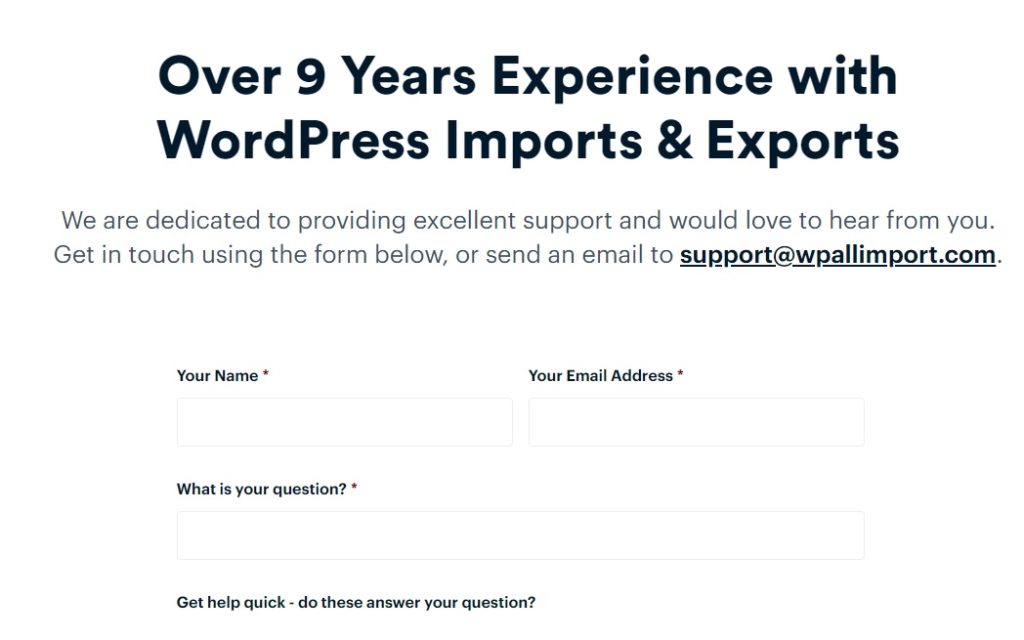
Przegląd eksportu zamówień WooCommerce: Wnioski
Podsumowując, jeśli szukasz narzędzia do eksportu swoich zamówień, WooCommerce Order Export to doskonały wybór. Jest wyposażony w wiele funkcji i pozwala łatwo wyeksportować potrzebne informacje za pomocą kilku kliknięć.
W tym przeglądzie pokazaliśmy wszystkie główne zalety tego narzędzia wraz z kilkoma dodatkowymi funkcjami, cenami, dokumentacją i wsparciem. Mamy nadzieję, że te informacje pomogą Ci wybrać najlepszą wtyczkę do eksportu zamówień.
Jest to narzędzie premium, więc jeśli nie chcesz płacić przed testowaniem wtyczki, sprawdź demo w piaskownicy. Aby jednak uwolnić całą moc tego narzędzia, zalecamy wypróbowanie jednego z pakietów premium . Wszystkie zawierają wiele funkcji i dodatków, które zwiększają funkcjonalność wtyczki. Co więcej, wszystkie mają 90-dniową gwarancję zwrotu pieniędzy, co daje mnóstwo czasu na przetestowanie produktu i otrzymanie zwrotu pieniędzy, jeśli nie będziesz zadowolony.
Jeśli szukasz narzędzi, możesz rzucić okiem na naszą listę najlepszych wtyczek do eksportu zamówień WooCommerce. Jeśli nie chcesz używać do tego wtyczki, zapoznaj się z naszym przewodnikiem, który wyjaśnia różne metody eksportowania zamówień.
Na koniec, jeśli chcesz dowiedzieć się więcej o zamówieniach WooCommerce, polecamy zajrzeć do następujących postów:
- Jak autouzupełniać zamówienia WooCommerce
- Najlepsze wtyczki do autouzupełniania zamówień
- Jak testować zamówienia WooCommerce
- Jak powtarzać zamówienia w WooCommerce
Jeśli uznałeś ten artykuł za interesujący, udostępnij go w mediach społecznościowych! Czy masz jakieś pytania? Daj nam znać w komentarzach poniżej!
